电脑系统怎么重装win11
- 分类:Win11 教程 回答于: 2022年06月08日 08:48:43
如今发布的Win11系统深受广大用户的喜爱,很多网友纷纷跑去下载体验新系统的功能,对于重装win11系统,其实我们可以借助一键重装系统软件去实现,那么电脑如何重装Win11系统呢?下面教下大家简单的win11系统重装教程吧。
工具/原料
系统版本:windows11专业版
品牌型号:微软Surface Pro 8
软件版本:小白一键重装系统V2290
方法
1.双击打开【小白一键重装工具】,进入主界面,在线重装下选择需要安装的win11版本,点击安装此系统,进行下一步。
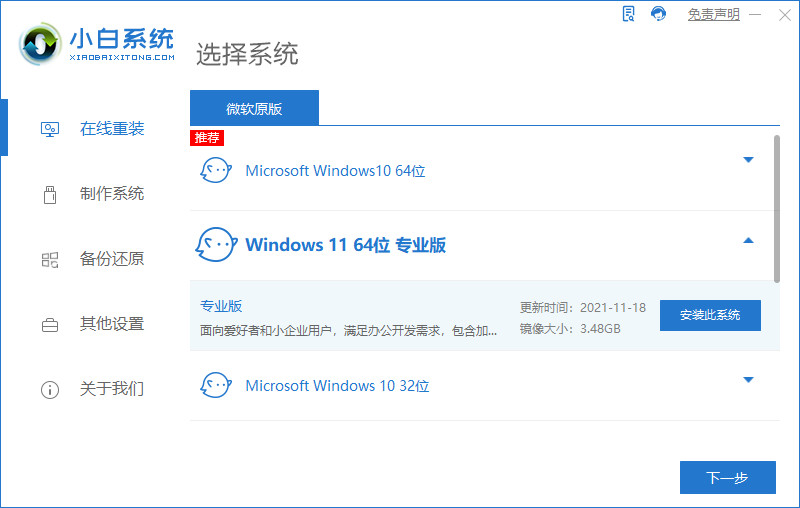
2.等待系统镜像及其他文件下载完成,注意网络的畅通。
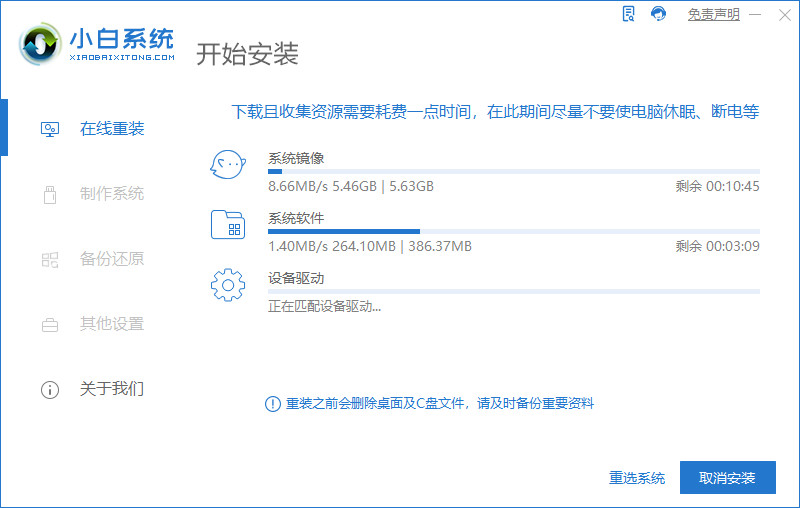
3.下载完成后,点击立即重启按钮。
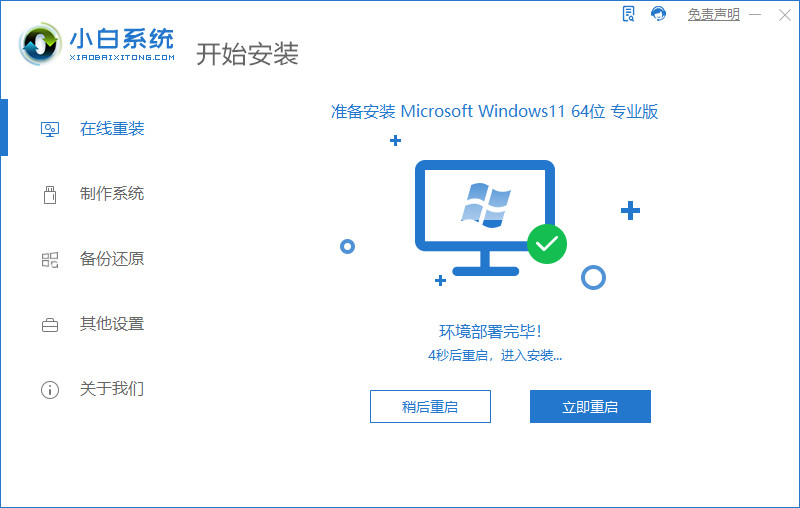
4.此时会进入windows启动管理器界面,我们选择带有pe的选项进入即可。
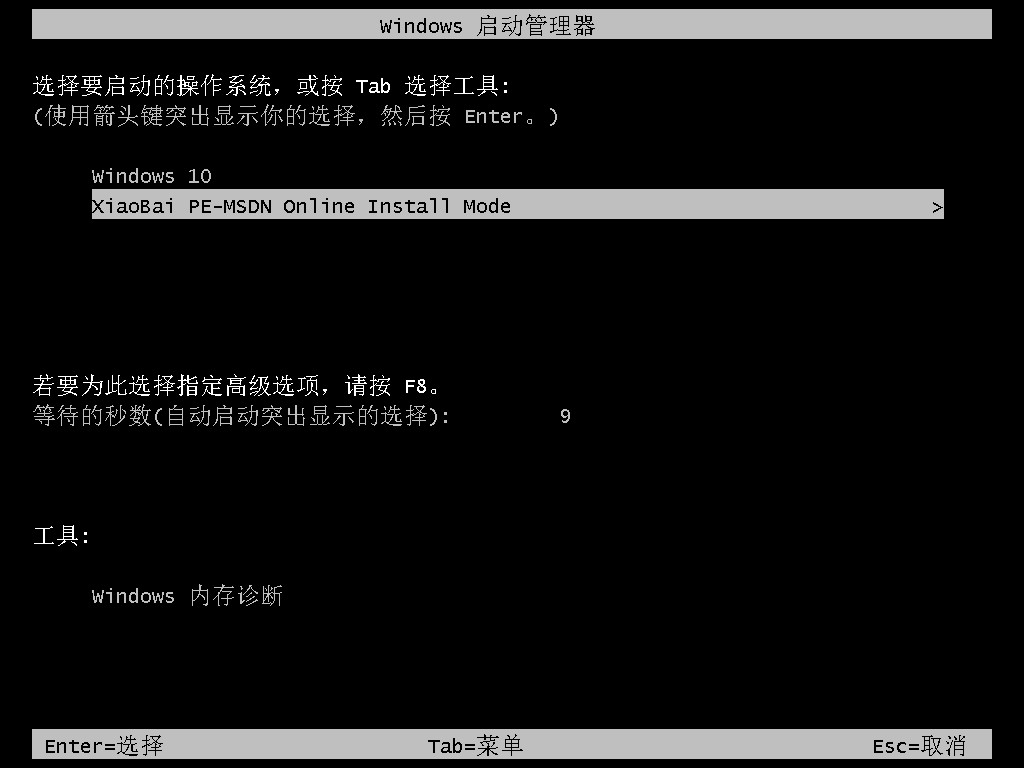
5.进入页面后,装机工具开始进行自动安装系统的操作,耐心等待即可。
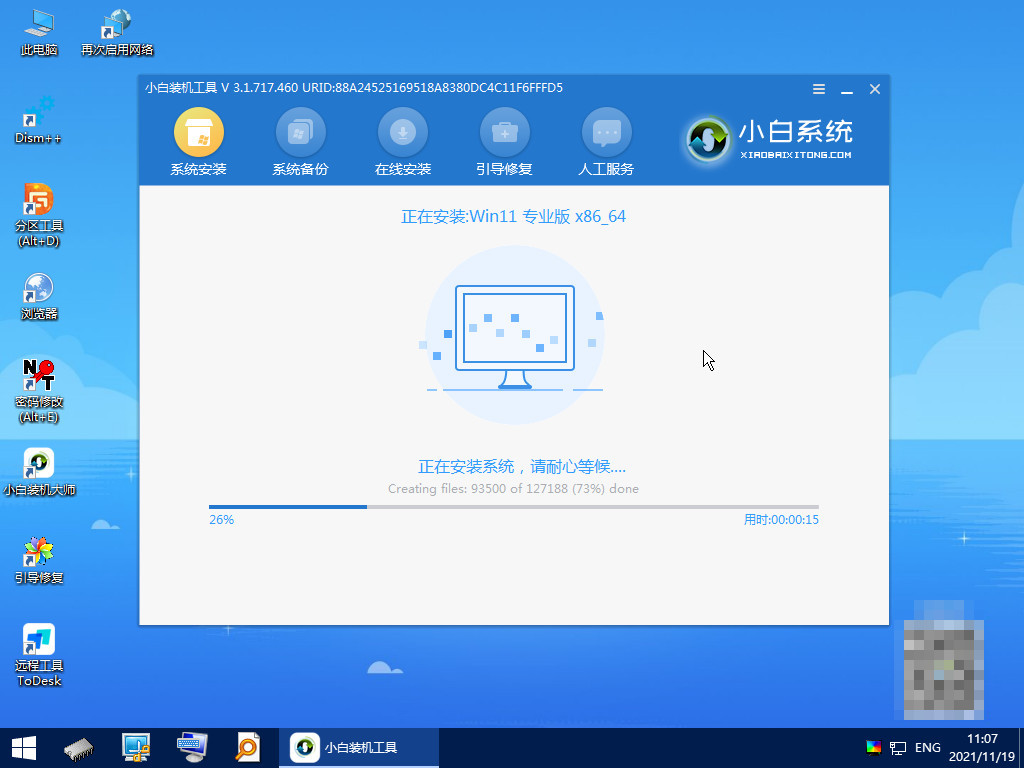
6.安装完成后,再次重启电脑。

7.启动到新系统桌面,即电脑重装win11系统成功。

总结
1、打开小白装机工具,点击下载win11系统镜像文件;
2、重启电脑进入pe系统安装;
3、重启进入新系统桌面。
 有用
26
有用
26


 小白系统
小白系统


 1000
1000 1000
1000 1000
1000 1000
1000 1000
1000 1000
1000 1000
1000 1000
1000 1000
1000 0
0猜您喜欢
- win11中间图标如何改到左边2022/12/20
- win11激活密钥正版激活方法2021/12/15
- win11能不能玩红警2022/11/14
- 电脑win11硬盘格式mbr还是guid..2022/11/21
- win11蓝屏笑脸提示重启原因的介绍..2022/02/09
- win11键盘背光灯怎么关操作2023/01/13
相关推荐
- 电脑win11右键显示更多选项怎么关..2022/07/01
- 教你防火墙怎么关闭win11系统..2021/08/30
- win11管理员权限怎么获取的详细教程..2021/08/21
- 更新win11后电脑卡顿怎么办的解决方法..2021/12/27
- u盘安装系统教程win11安装步骤..2022/04/24
- 教你华硕电脑安装win11 tpm2.0开启的..2021/08/13

















